Plugin para imprimir
1) Descargar Plugin
Para poder imprimir desde AdminParking es necesario instalar un plugin en la computadora del garage donde se van a imprimir los tickets. Este plugin comunica los pedido de impresión desde AdminParking hacia la impresora local.
Debes descargar el plugin según tu plataforma (Windows, Linux o Raspberry Pi) y luego extraerlo, te dará un archivo ejecutable y un archivo DLL en el caso de Windows.
Si Chrome o tu navegador te dice algo como Este archivo no se descarga habitualmente y puede ser peligroso haz clic en Descargar. Puede que te salgan varios avisos de esos, pero debes dar todos los permisos necesarios, incluyendo el Firewall.
Para la mayoría de los casos, posiblemente el sistema sea Windows 64bits. Si tenes Windows pero desconoces si es de 34 o 64bits podes averiguarlo siguiendo las siguientes indicaciones.
Acá podes descargar el plugin según tu sistema operativo:
- Para Windows 64 bits (la mayoría de los casos) - Para Windows 32 bits (suelen ser computadoras más viejas) - Linux derivado de Debian - Raspbian 32 ARMv6 - Raspbian 64 ARMV642) Ejecutar el plugin
Una vez descargado, si es un archivo zip, debes extraerlo. En algunos sistemas la opción para extraerlo aparecerá al hacer clic derecho en el archivo, y en otros sistemas puedes usar software como WinZip, 7-Zip, etcétera. La extracción queda fuera del alcance de este tutorial, pero Es obligatorio extraerlo y ejecutarlo, y no solo abrirlo desde el software extractor
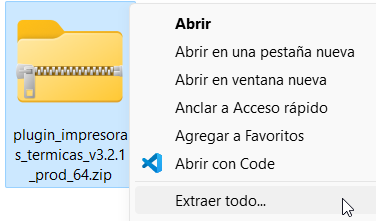
De nuevo, algunas veces Windows o tu antivirus bloqueará la ejecución del plugin. Debes hacer clic en Más información, Opciones avanzadas o la opción que te permita forzar la ejecución. Esa opción puede variar entre sistemas operativos y antivirus. Debes darle al plugin todos los permisos que pida. Es totalmente seguro, por ejemplo, en la siguiente imagen se muestra como se puede forzar la ejecucción:
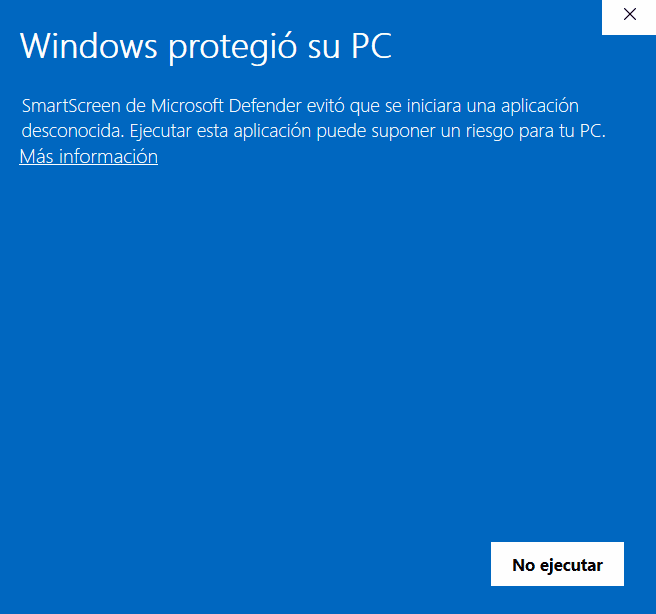
Ahora ejecuta el archivo llamado "plugin_impresoras_termicas_v3.... .exe." (puede ser v3.3.o u otro dependiendo cual se haya bajado) Se le deben dar todos los permios para que pueda funcionar. No se abrirá ninguna ventana, pero el plugin ya estará corriendo en segundo plano (Puedes comprobarlo en el administrador de tareas, dentro de detalles)
3) Prueba de impresión
Recuerda que el plugin se debe estar ejecutando en segundo plano. Selecciona tu impresora térmica e imprime un ticket de ejemplo. Tal vez necesite recargar esta página para actualizar el listado de impresoras.
Nota: si la lista aparece vacía, es porque el plugin no se está ejecutando.
4) Ejectutar automáticamente el plugin
Para que pueda imprimirse los tickets y facturas desde AdminParking, el plugin de impresora debe estar siempre en ejecucción. Es decir si se prende la computadora y no se ejecuta ese plugin, no se va a imprimir nada. Para evitar tener que estar buscando el plugin y hacer doble click en el mismo (el archivo .exe) todos los días, es recomendable dejar configurado para que se inicie el plugin automáticamente cuando se inicie la computadora. De esta forma no es necesario tener que ejecutarlo manulamente nunca más. Para poder hacer esto siguiendo estos pasos.